WebSearch toolbar – cum de a elimina acest browser hijacker?
ce este WebSearch?
WebSearch toolbar browser-ul hijacker infiltrate calculatoare prin descărcări de software liber. După infiltrarea cu succes, acest browser hijacker modifică browserele de Internet (Internet Explorer, Google Chrome și Mozilla Firefox) pagina de pornire și setările implicite ale motorului de căutare, atribuindu-le websearch.com site-ul web. În mod obișnuit, utilizatorii instalează această aplicație potențial nedorită din greșeală, fără consimțământul lor, împreună cu software-ul gratuit descărcat de pe Internet. Astăzi, majoritatea site-urilor de descărcare gratuită de software folosesc ‘clienți de descărcare’ pentru a gestiona procesul de descărcare freeware. Clienții de descărcare sunt utilizați pentru a genera bani din procesul de descărcare gratuită a software-ului, oferind instalarea de suplimente și bare de instrumente pentru browser publicitate. Aceste extensii de browser promovate cauzează adesea reclame nedorite și probleme de redirecționare a browserului.
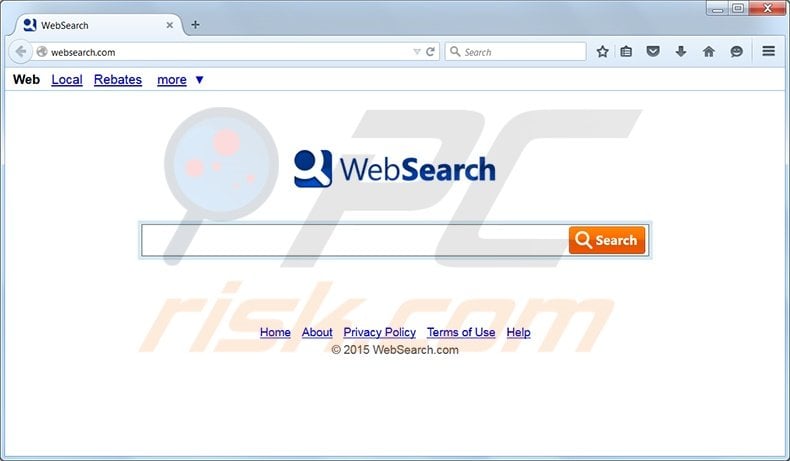
precum și provocând redirecționări nedorite, bara de instrumente WebSearch urmărește, de asemenea, activitatea de navigare pe internet a utilizatorilor prin înregistrarea adreselor Internet Protocol (IP), tipurile de browser, limbile browserului, termenii de căutare, numele de domenii și datele/orele fiecărei pagini vizualizate. Acest comportament poate duce la furt de identitate sau infecții malware. Unii clienți de descărcare adoptă metode înșelătoare pentru a promova plug-in-urile browserului, cum ar fi ascunderea butonului ‘declin’, care altfel poate fi folosit pentru a renunța la instalarea suplimentelor de browser publicitate. În timp ce rezultatele căutării furnizate de websearch.com site-ul ar putea părea legitim, site-ul poate fi redirecționat către alte site-uri rău intenționate în orice moment, și, prin urmare, vă sunt sfătuiți să elimine acest hijacker browser-ul de browsere de Internet.
bara de instrumente WebSearch adaugă nici o valoare semnificativă pentru utilizatorii de Internet, și din moment ce este promovat folosind înșelătoare freeware download clienti, este considerat nedemn de încredere. Websearch.com problemele de redirecționare a browserului sunt legate de instalarea aplicațiilor potențial nedorite. Surse comune de acest adware sunt software-ul gratuit descărca site-uri web. De Websearch.com site-ul este similar cu alte site-uri, care folosesc metode de marketing înșelătoare pentru a atrage vizitatorii lor. Exemplele includ allmyweb.com, v9.com, și eazel.com pentru a evita instalarea de teroriști browser, să fie atenți atunci când descărcarea de software gratuit. Dacă descărcarea dvs. este gestionată de un client de descărcare, renunțați la instalarea pluginurilor de browser promovate făcând clic pe butonul ‘refuză’. Când instalați freeware, alegeți opțiunile de instalare’ Custom ‘sau’ Advanced’, mai degrabă decât’ Quick ‘sau’ Typical ‘ – aceasta va dezvălui instalarea oricărui software inclus. Dacă browserele dvs. de Internet vă redirecționează către websearch.com site-ul, Utilizați acest ghid de ștergere pentru a elimina bara de instrumente WebSearch de pe computer.
instalatori de software liber promovarea WebSearch toolbar (și alte adware):
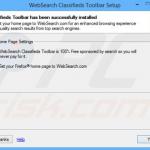
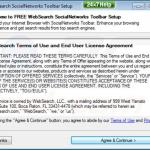
Instant automatic malware removal:îndepărtarea manuală amenințare ar putea fi un proces de lungă durată și complicat, care necesită abilități avansate de calculator. Combo Cleaner este un instrument profesional de eliminare automată a malware-ului care este recomandat pentru a scăpa de malware. Descarcati-l apasand butonul de mai jos:
xtrasex download Combo CleanerBy descarcand orice software listat pe acest site sunteti de acord cu Politica noastra de confidentialitate si cu Termenii de Utilizare. Pentru a utiliza produsul full-featured, trebuie să achiziționați o licență pentru Combo Cleaner. 7 zile de încercare gratuită disponibilă. Combo Cleaner este deținut și operat de RCS Lt, compania-mamă a PCRisk.com Citește mai mult.
Meniu rapid:
- ce este WebSearch?
- pasul 1. Dezinstalați bara de instrumente WebSearch folosind Panoul de Control.
- pasul 2. Elimină WebSearch.com redirecționați din Internet Explorer.
- Pasul 3. Elimină WebSearch.com browser-ul hijacker de la Google Chrome.
- pasul 4. Elimină Websearch.com din Mozilla Firefox.
- pasul 5. Elimină WebSearch.com extensie din Safari.
- pasul 6. Eliminați plug-in-urile necinstite din Microsoft Edge.
WebSearch toolbar îndepărtarea:
Windows 11 utilizatori:

faceți clic dreapta pe pictograma Start, selectați Aplicații și caracteristici. În fereastra deschisă căutați aplicația pe care doriți să o dezinstalați, după localizarea acesteia, faceți clic pe cele trei puncte verticale și selectați Dezinstalare.
utilizatori Windows 10:

faceți clic dreapta în colțul din stânga jos al ecranului, în meniul Acces rapid selectați Panou de Control. În fereastra deschisă alegeți programe și caracteristici.
utilizatori Windows 7:

Faceți clic pe Start (sigla Windows din colțul din stânga jos al desktopului), alegeți Panou de Control. Localizați programe și faceți clic pe Dezinstalare program.
utilizatori macOS (OSX) :

Faceți clic pe Finder, în ecranul deschis selectați Aplicații. Trageți aplicația din folderul Aplicații în coșul de gunoi (situat în Dock), apoi faceți clic dreapta pe pictograma coș de gunoi și selectați Golire coș de gunoi.
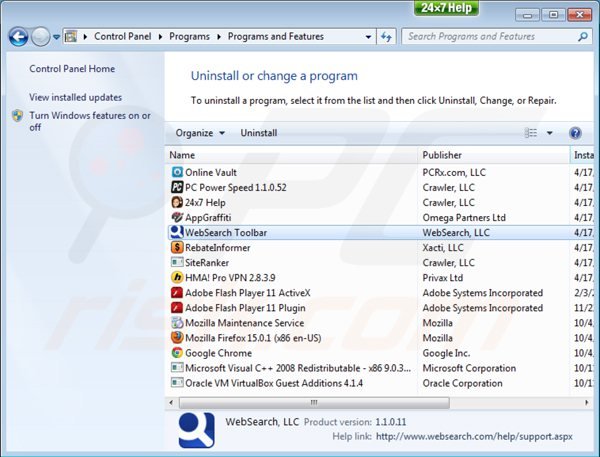
în fereastra Dezinstalare programe: uita-te pentru „WebSearch Toolbar”, selectați această intrare și faceți clic pe „Uninstall” sau „Remove”.
la momentul cercetării, bara de instrumente WebSearch instalat împreună cu următoarele aplicații potențial nedorite: Vault Online, viteza de putere PC, ajutor 24×7, AppGraffiti, RebateInformer, și SiteRanker. Vi se recomandă să dezinstalați aceste programe.
după dezinstalarea programelor potențial nedorite (care determină redirecționarea browserului către websearch.com), scanați computerul pentru orice componente nedorite rămase. Pentru a scana computerul, utilizați software-ul recomandat de eliminare a programelor malware.
WebSearch toolbar eliminarea din browsere de Internet:
video care arată cum să eliminați redirecționări browser:
elimina malware add-on-uri de Internet Explorer:
elimina WebSearch toolbar de extensii Internet Explorer:
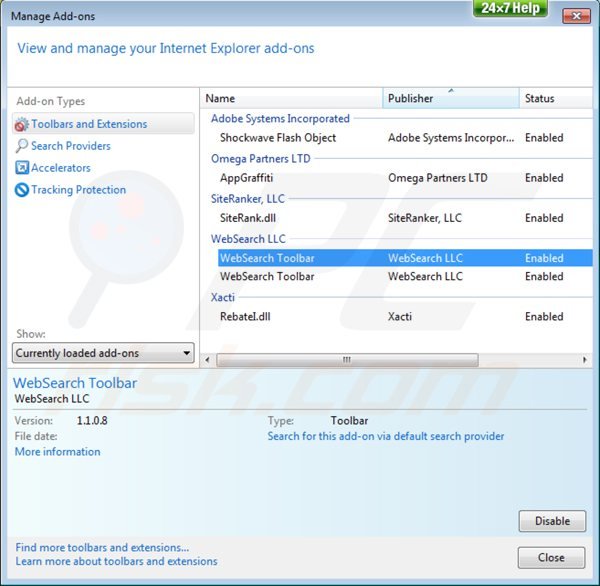
Faceți clic pe pictograma „roată” ![]() (în colțul din dreapta sus al Internet Explorer), selectați „Gestionați suplimentele”. Căutați „bara de instrumente WebSearch” (două intrări), selectați aceste intrări și faceți clic pe „Eliminați”. Utilizatorii ar trebui să elimine, de asemenea,” AppGraffiti”, ” SiteRank.dll”, și ” RebateI.DDL”.
(în colțul din dreapta sus al Internet Explorer), selectați „Gestionați suplimentele”. Căutați „bara de instrumente WebSearch” (două intrări), selectați aceste intrări și faceți clic pe „Eliminați”. Utilizatorii ar trebui să elimine, de asemenea,” AppGraffiti”, ” SiteRank.dll”, și ” RebateI.DDL”.
schimbă-ți pagina de pornire:
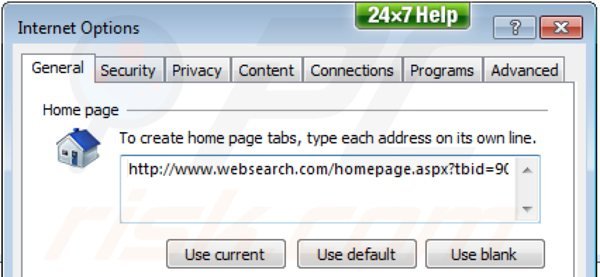
Faceți clic pe pictograma „gear” ![]() (în colțul din dreapta sus al Internet Explorer), selectați „Opțiuni Internet”, în fereastra deschisă eliminați hxxp://www.websearch.com și introduceți domeniul preferat, care se va deschide de fiecare dată când lansați Internet Explorer. De asemenea, puteți introduce about: blank pentru a deschide o pagină goală atunci când porniți Internet Explorer.
(în colțul din dreapta sus al Internet Explorer), selectați „Opțiuni Internet”, în fereastra deschisă eliminați hxxp://www.websearch.com și introduceți domeniul preferat, care se va deschide de fiecare dată când lansați Internet Explorer. De asemenea, puteți introduce about: blank pentru a deschide o pagină goală atunci când porniți Internet Explorer.
schimbați motorul de căutare implicit:
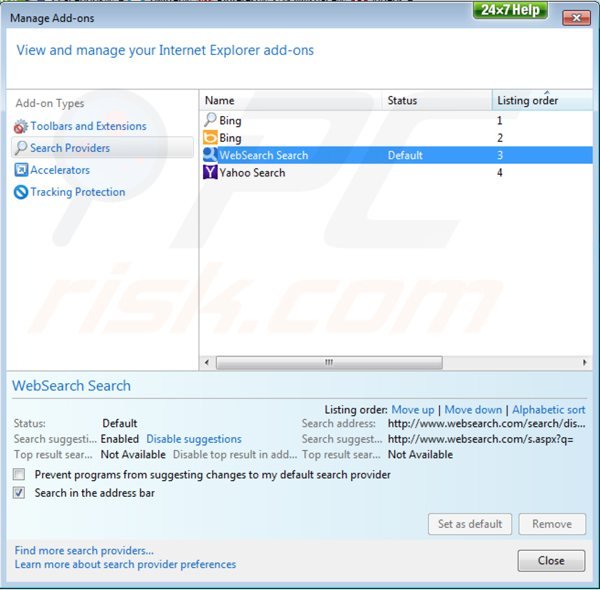
Faceți clic pe pictograma „gear” ![]() (în colțul din dreapta sus al Internet Explorer), selectați „Gestionați suplimentele”. În fereastra deschisă, selectați” Furnizori de căutare”, setați” Google”,” Bing „sau orice alt motor de căutare preferat ca implicit și apoi eliminați”căutare WebSearch”.
(în colțul din dreapta sus al Internet Explorer), selectați „Gestionați suplimentele”. În fereastra deschisă, selectați” Furnizori de căutare”, setați” Google”,” Bing „sau orice alt motor de căutare preferat ca implicit și apoi eliminați”căutare WebSearch”.
metodă opțională:
dacă continuați să aveți probleme cu eliminarea barei de instrumente websearch, resetați setările Internet Explorer la valorile implicite.
utilizatori Windows XP: Faceți clic pe Start, faceți clic pe Run, în fereastra deschisă tastați inetcpl.cpl în fereastra deschisă faceți clic pe fila Avansat, apoi faceți clic pe Resetare.

utilizatorii Windows Vista și Windows 7: Faceți clic pe sigla Windows, în caseta start Căutare tastați inetcpl.cpl și faceți clic pe enter. În fereastra deschisă, faceți clic pe fila Avansat, apoi faceți clic pe Resetare.

utilizatori Windows 8: Deschideți Internet Explorer și faceți clic pe pictograma roată. Selectați Opțiuni Internet.

în fereastra deschisă, selectați fila Complex.

Faceți clic pe butonul Resetare.

confirmați că doriți să resetați setările Internet Explorer la valorile implicite făcând clic pe butonul Reset.

eliminați extensiile rău intenționate din Google Chrome:
Eliminați bara de instrumente WebSearch din extensiile Google Chrome:
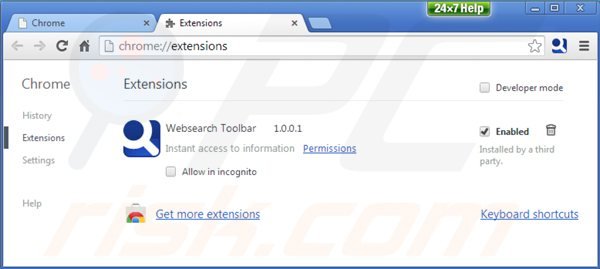
Faceți clic pe pictograma meniului Chrome ![]() (în colțul din dreapta sus al Google Chrome), selectați „Instrumente” și faceți clic pe „Extensii”. Localizează: „Websearch Toolbar”, selectați această intrare și faceți clic pe pictograma coș de gunoi.
(în colțul din dreapta sus al Google Chrome), selectați „Instrumente” și faceți clic pe „Extensii”. Localizează: „Websearch Toolbar”, selectați această intrare și faceți clic pe pictograma coș de gunoi.
schimbă-ți pagina de pornire:
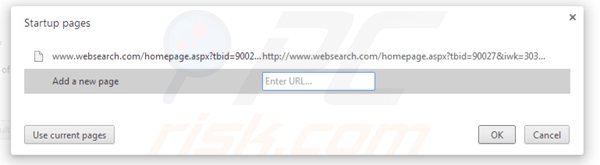
Faceți clic pe pictograma meniului Chrome ![]() (în colțul din dreapta sus al Google Chrome), selectați „Setări”. În secțiunea” la pornire”, faceți clic pe” set pages”, plasați mouse-ul peste hxxp://www.websearch.com și faceți clic pe simbolul X. Acum, Puteți adăuga site-ul dvs. preferat ca pagină de pornire.
(în colțul din dreapta sus al Google Chrome), selectați „Setări”. În secțiunea” la pornire”, faceți clic pe” set pages”, plasați mouse-ul peste hxxp://www.websearch.com și faceți clic pe simbolul X. Acum, Puteți adăuga site-ul dvs. preferat ca pagină de pornire.
schimbați motorul de căutare implicit:
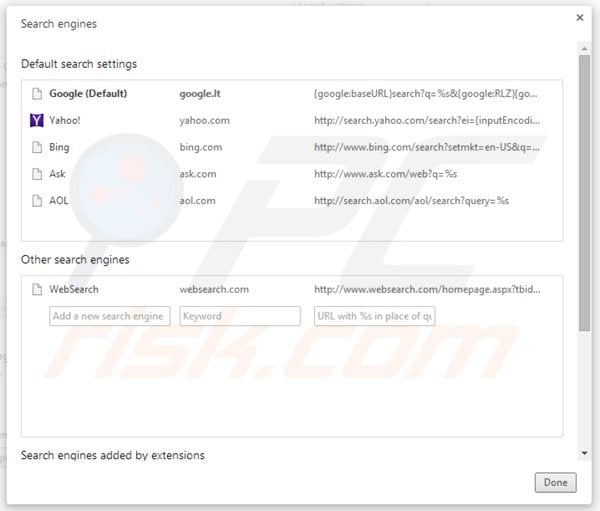
pentru a schimba motorul de căutare implicit în Google Chrome: faceți clic pe pictograma meniului Chrome![]() (în colțul din dreapta sus al Google Chrome), selectați „Setări”, în secțiunea „Căutare” faceți clic pe „Gestionați motoarele de căutare…”, eliminați „WebSearch” și adăugați sau selectați domeniul preferat.
(în colțul din dreapta sus al Google Chrome), selectați „Setări”, în secțiunea „Căutare” faceți clic pe „Gestionați motoarele de căutare…”, eliminați „WebSearch” și adăugați sau selectați domeniul preferat.
metodă opțională:
dacă continuați să aveți probleme cu eliminarea barei de instrumente websearch, resetați setările browserului Google Chrome. Faceți clic pe pictograma meniului Chrome ![]() (în colțul din dreapta sus al Google Chrome) și selectați Setări. Derulați în jos până în partea de jos a ecranului. Faceți clic pe linkul Avansat….
(în colțul din dreapta sus al Google Chrome) și selectați Setări. Derulați în jos până în partea de jos a ecranului. Faceți clic pe linkul Avansat….

după derularea în partea de jos a ecranului, faceți clic pe butonul Resetare (restabiliți setările la valorile implicite originale).

în fereastra deschisă, confirmați că doriți să resetați setările Google Chrome la valorile implicite făcând clic pe butonul Resetare.

eliminați pluginurile rău intenționate din Mozilla Firefox:
eliminați extensiile Mozilla Firefox legate de bara de instrumente WebSearch:
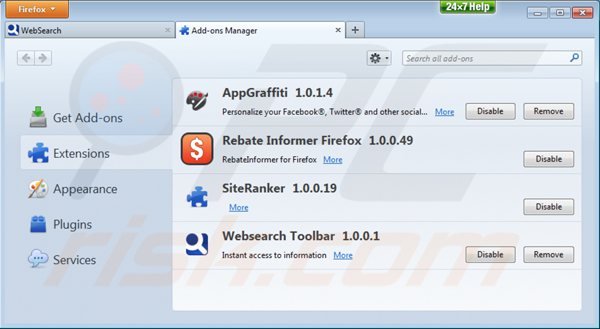
Faceți clic pe meniul Firefox ![]() (în colțul din dreapta sus al ferestrei principale), selectați „Suplimente”. Faceți clic pe” Extensii „și eliminați” AppGraffiti”,” Rebate Informer Firefox”,” SiteRanker „și”bara de instrumente Websearch”.
(în colțul din dreapta sus al ferestrei principale), selectați „Suplimente”. Faceți clic pe” Extensii „și eliminați” AppGraffiti”,” Rebate Informer Firefox”,” SiteRanker „și”bara de instrumente Websearch”.
schimbă-ți pagina de pornire:
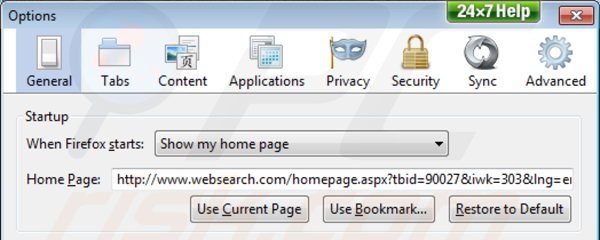
pentru a reseta pagina dvs. de pornire, faceți clic pe meniul Firefox ![]() (în colțul din dreapta sus al ferestrei principale), apoi selectați „opțiuni”, în fereastra deschisă eliminați hxxp://www.websearch.com și introduceți domeniul preferat, care se va deschide de fiecare dată când porniți Mozilla Firefox.
(în colțul din dreapta sus al ferestrei principale), apoi selectați „opțiuni”, în fereastra deschisă eliminați hxxp://www.websearch.com și introduceți domeniul preferat, care se va deschide de fiecare dată când porniți Mozilla Firefox.
schimbați motorul de căutare implicit:
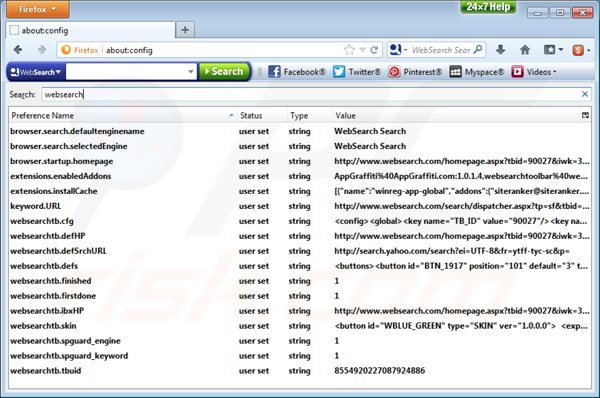
în bara de adrese URL, tastați despre:config și apăsați Enter.
Faceți clic pe „voi fi atent, promit!”.
în filtrul de căutare din partea de sus, tastați: „websearch”
faceți clic dreapta pe preferințele găsite și selectați „Resetare” pentru a restabili valorile implicite.
metodă opțională:
utilizatorii de computere care au probleme cu îndepărtarea websearch toolbar pot reseta setările Mozilla Firefox.
deschideți Mozilla Firefox, în colțul din dreapta sus al ferestrei principale, faceți clic pe meniul Firefox, ![]() în meniul deschis, faceți clic pe Ajutor.
în meniul deschis, faceți clic pe Ajutor.

selectați Informații de depanare.

în fereastra deschisă, faceți clic pe butonul Reîmprospătare Firefox.

în fereastra deschisă, confirmați că doriți să resetați setările Mozilla Firefox la implicit făcând clic pe butonul Reîmprospătare Firefox.

eliminați extensiile rău intenționate din Safari:

asigurați-vă că browser-ul Safari este activ și faceți clic pe meniul Safari, apoi selectați Preferences…

în fereastra Preferințe Selectați fila Extensii. Căutați orice extensii suspecte instalate recent și dezinstalați-le.

în fereastra Preferințe Selectați fila General și asigurați – vă că pagina dvs. este setat la un URL preferat, în cazul în care sa modificat de un browser hijacker-schimba-l.

în fereastra Preferințe Selectați fila Căutare și asigurați-vă că motorul de căutare pe Internet preferat este selectat.
metoda opțională:
asigurați-vă că browserul Safari este activ și faceți clic pe meniul Safari. Din meniul derulant selectați ștergeți istoricul și datele site-ului web…

în fereastra deschisă, selectați tot istoricul și faceți clic pe butonul ștergeți istoricul.

eliminați extensiile rău intenționate din Microsoft Edge:

Faceți clic pe pictograma meniului Edge ![]() (în colțul din dreapta sus al Microsoft Edge), selectați „Extensii”. Localizați orice add-on-uri de browser suspecte instalate recent și eliminați-le.
(în colțul din dreapta sus al Microsoft Edge), selectați „Extensii”. Localizați orice add-on-uri de browser suspecte instalate recent și eliminați-le.
schimbați pagina de pornire și setările filei noi:

Faceți clic pe pictograma meniului Edge ![]() (în colțul din dreapta sus al Microsoft Edge), selectați „Setări”. În secțiunea” la pornire „căutați numele hijacker-ului browserului și faceți clic pe”Dezactivați”.
(în colțul din dreapta sus al Microsoft Edge), selectați „Setări”. În secțiunea” la pornire „căutați numele hijacker-ului browserului și faceți clic pe”Dezactivați”.
schimbați motorul de căutare implicit pe Internet:

pentru a schimba motorul de căutare implicit în Microsoft Edge: Faceți clic pe pictograma meniului Edge ![]() (în colțul din dreapta sus al Microsoft Edge), selectați „Confidențialitate și servicii”, derulați în partea de jos a paginii și selectați „Bara de adrese”. În secțiunea” motoare de căutare utilizate în bara de adrese „căutați numele motorului de căutare nedorit pe Internet, atunci când este localizat, faceți clic pe butonul” Dezactivare ” din apropierea acestuia. Alternativ, puteți face clic pe” Gestionați motoarele de căutare”, în meniul deschis căutați un motor de căutare nedorit pe Internet. Faceți clic pe pictograma puzzle
(în colțul din dreapta sus al Microsoft Edge), selectați „Confidențialitate și servicii”, derulați în partea de jos a paginii și selectați „Bara de adrese”. În secțiunea” motoare de căutare utilizate în bara de adrese „căutați numele motorului de căutare nedorit pe Internet, atunci când este localizat, faceți clic pe butonul” Dezactivare ” din apropierea acestuia. Alternativ, puteți face clic pe” Gestionați motoarele de căutare”, în meniul deschis căutați un motor de căutare nedorit pe Internet. Faceți clic pe pictograma puzzle ![]() lângă ea și selectați „Dezactivare”.
lângă ea și selectați „Dezactivare”.
metoda opțională:
dacă continuați să aveți probleme cu eliminarea barei de instrumente websearch, resetați setările browserului Microsoft Edge. Faceți clic pe pictograma meniului Edge ![]() (în colțul din dreapta sus al Microsoft Edge) și selectați Setări.
(în colțul din dreapta sus al Microsoft Edge) și selectați Setări.

în meniul Setări deschis, selectați Resetare setări.

selectați Restaurare setări la valorile implicite. În fereastra deschisă, confirmați că doriți să resetați setările Microsoft Edge la valorile implicite făcând clic pe butonul Resetare.

- dacă acest lucru nu a ajutat, urmați aceste instrucțiuni alternative care explică modul de resetare a browserului Microsoft Edge.
rezumat:
 un browser hijacker este un tip de infecție adware care modifică setările browser-ului de Internet prin atribuirea pagina de start și implicit setările motorului de căutare pe internet la unele alte (nedorite) site-ul URL-ul. În mod obișnuit, acest tip de adware se infiltrează în sistemele de operare prin descărcări gratuite de software. Dacă descărcarea dvs. este gestionată de un client de descărcare, asigurați-vă că refuzați ofertele de instalare a barelor de instrumente publicitare sau a aplicațiilor care încearcă să vă modifice pagina de pornire și setările implicite ale motorului de căutare pe Internet.
un browser hijacker este un tip de infecție adware care modifică setările browser-ului de Internet prin atribuirea pagina de start și implicit setările motorului de căutare pe internet la unele alte (nedorite) site-ul URL-ul. În mod obișnuit, acest tip de adware se infiltrează în sistemele de operare prin descărcări gratuite de software. Dacă descărcarea dvs. este gestionată de un client de descărcare, asigurați-vă că refuzați ofertele de instalare a barelor de instrumente publicitare sau a aplicațiilor care încearcă să vă modifice pagina de pornire și setările implicite ale motorului de căutare pe Internet.